从摄像头获取视频流(二)
你会学到什么
在这一步中,您将了解:
- 从您的摄像头获取视频流
- 操纵流播放
- 使用CSS和SVG来处理视频
此步骤的完整版本位于step-01文件夹中。
一小段HTML代码
将video元素和javascript元素添加到工作目录中的index.html文件:
<!DOCTYPE html>
<html>
<head>
<title>Realtime communication with WebRTC</title>
<link rel="stylesheet" href="css/main.css" />
</head>
<body>
<h1>Realtime communication with WebRTC</h1>
<video autoplay></video>
<script src="js/main.js"></script>
</body>
</html>
少量JavaScript
将以下内容添加到js文件夹的main.js文件中:
'use strict';
navigator.getUserMedia = navigator.getUserMedia ||
navigator.webkitGetUserMedia || navigator.mozGetUserMedia;
var constraints = {
audio: false,
video: true
};
var video = document.querySelector('video');
function successCallback(stream) {
window.stream = stream; // stream available to console
if (window.URL) {
video.src = window.URL.createObjectURL(stream);
} else {
video.src = stream;
}
}
function errorCallback(error) {
console.log('navigator.getUserMedia error: ', error);
}
navigator.getUserMedia(constraints, successCallback, errorCallback);
这里的所有JavaScript示例都使用“use strict”; 避免常见的编码问题。详细请了解ECMAScript 5 Strict Mode,JSON和更多内容。
Try it out
在你的浏览器中打开index.html,你会看到类似的东西(当然还包括你的摄像头的视图!):
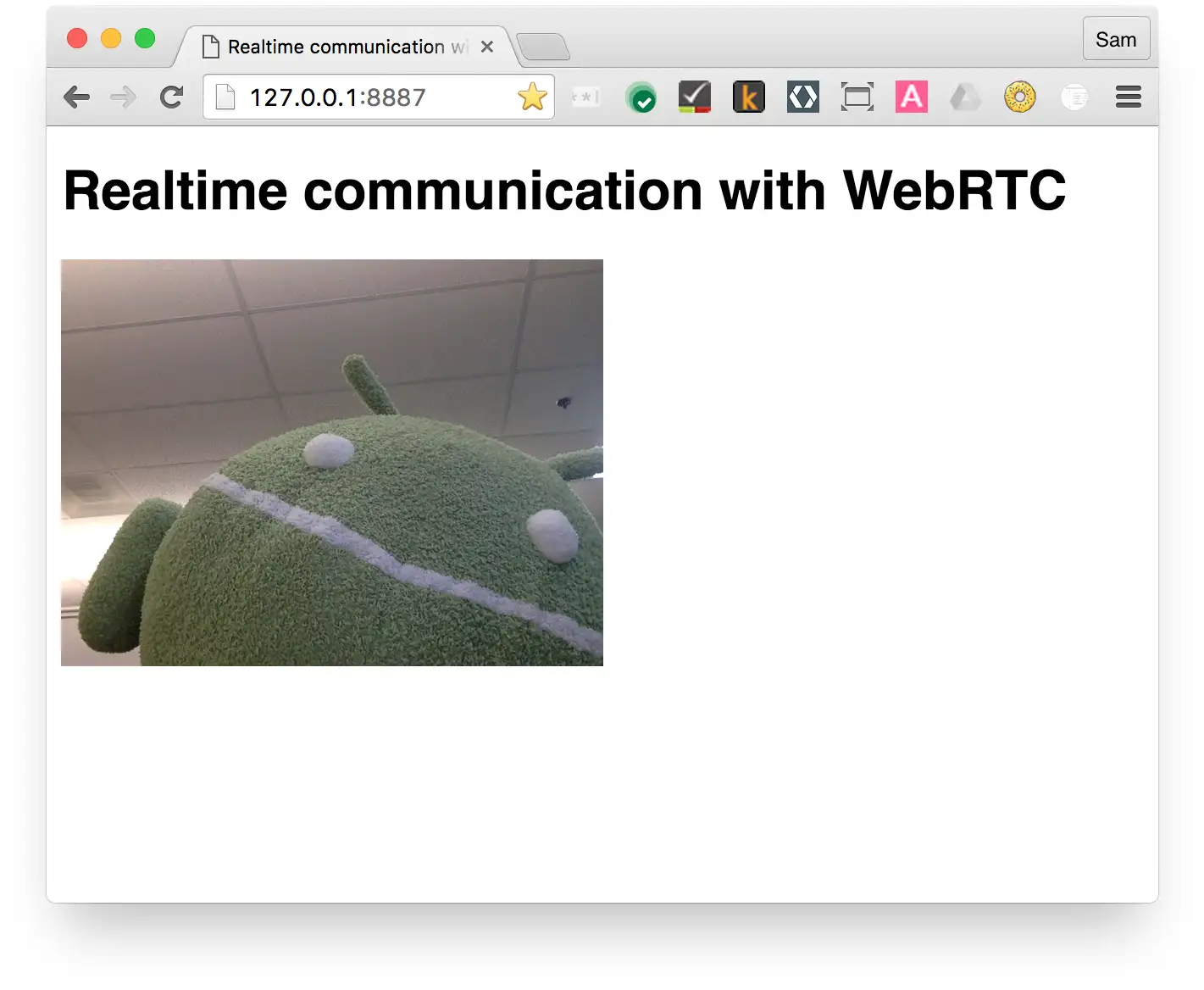
运行原理
getUserMedia()是这样调用的:
这项技术还是比较新的,所以浏览器仍然使用getUserMedia的前缀名称。 在main.js的顶部填充此代码!
constraints参数允许您指定要获取的媒体 - 在本例中为视频而不是音频:
如果getUserMedia()调用成功,则摄像头的视频流将被设置为视频元素的source:
function successCallback(stream) {
window.stream = stream; // stream available to console
if (window.URL) {
video.src = window.URL.createObjectURL(stream);
} else {
video.src = stream;
}
}
知识扩展:
- 传递给getUserMedia()的流对象在全局范围内,因此您可以从浏览器控制台检查它:打开控制台,键入流并按回车键。 (要在Chrome中查看控制台,请按Ctrl-Shift-J或Command-Option-J(假如你是Mac)
- stream.getVideoTracks() 返回什么?
- 尝试调用stream.getVideoTracks()[0].stop()。
- 查看constraints对象:将其更改为 {audio:true,video:true} 时会发生什么?
- 视频元素的大小是多少? 如何从JavaScript获得视频的自然大小,而不是显示大小? 使用Chrome开发工具进行检查。
- 尝试将CSS过滤器添加到视频元素。 例如:
- 尝试添加SVG过滤器。 例如:
你学到了什么
在这一步你学会了如何:
- 从您的摄像头获取视频。
- 设置媒体约束。
- 与视频元素混淆。
此步骤的完整版本位于step-01文件夹中。
Tips
- 不要忘记视频元素上的自动播放属性。 如果没有这个,你只会看到一个框架!
- getUserMedia() 约束有很多选项。 看看webrtc.github.io/samples/src/content/peerconnection/constraints 上的文档。 如您所见,该站点上有许多有趣的WebRTC示例。
最佳实践
确保您的视频元素不会溢出其容器。 我们已经添加了宽度和最大宽度来为视频设置首选大小和最大大小。 浏览器会自动计算高度:
有了视频流,但你怎么发送流呢?